워크스테이션용 Windows 11 Pro: 알아야 할 모든 것
Microsoft는 2021년 6월 24일에 Windows 11을 출시했으며 2021년 말에 다운로드 및 업그레이드가 가능합니다.
Home Edition, Professional Edition, Enterprise Edition의 세 가지 버전으로 제공됩니다. Home 버전은 이 새로운 운영 체제에서 기대할 수 있는 모든 기능과 편안함을 갖추고 있으므로 일반 사용자를 위해 제작되었습니다. 여기에는 Windows Hello, Windows 보안, 보안 부팅, 장치 암호화, 자녀 보호 기능 등이 포함됩니다.
반면, 운영 체제의 Professional 버전에는 Home 버전의 모든 기능과 주로 전문적인 환경을 대상으로 하는 추가 기능이 포함되어 있습니다.
엔터프라이즈 버전의 운영 체제는 고급 보안 및 관리 요구 사항이 있는 조직에 적합합니다. 한편 11 Pro는 다양한 변형으로 제공되며 그 중 하나는 워크스테이션용 11 Pro입니다. 이를 사용하면 과중한 작업 부하를 가속화하고 효율성을 높일 수 있습니다.
Windows 11 Pro와 워크스테이션용 Windows 11 Pro
둘 사이에는 몇 가지 유사점이 있습니다. 실제로 모든 Windows 11 버전에서 일부 기능을 찾을 수 있습니다. 스냅 레이아웃, 스냅 그룹, 사용자 정의 데스크탑 및 기타 여러 기능은 여러분이 즐길 수 있는 멋진 기능입니다.
Microsoft에 따르면 Windows 11 Pro는 팀이 보다 효율적으로 작업할 수 있도록 하는 비즈니스 및 관리 기능을 갖춘 하이브리드 작업 공간을 위해 설계되었습니다.
반면에 Workstation Pro는 데이터 과학자, CAD 전문가, 애니메이터, 그래픽 디자이너, 연구원 및 미디어 제작 팀과 같이 고급 작업 부하와 데이터 요구 사항이 있는 개인을 위해 설계되었습니다.
이는 11 Pro for Workstations가 표준 11 Pro의 업그레이드 버전과 같다는 것을 의미합니다. 일반 Windows 사용자에게는 이는 아무 의미가 없을 수도 있습니다. 예를 들어 데이터 과학자에게는 자신과 작업에 많은 의미가 있습니다.
| Features | Description | Windows 11 Pro | Windows 11 Pro for Workstations |
|---|---|---|---|
| 생체 인식 | Windows 11은 최신 장치를 위한 고급 생체 인식 기능을 지원합니다. 여기에는 지문, 스캐너, 얼굴 인식을 위한 특수 적외선 카메라가 포함됩니다. |  |
 |
| 장치 암호화 | 장치 암호화는 다양한 Windows 장치에서 사용할 수 있습니다. 이는 암호화를 통해 데이터를 보호하는 데 도움이 됩니다. 귀하의 장치에 암호화를 켜면 승인된 개인만 귀하의 장치와 데이터에 접근할 수 있습니다. |  |
 |
| 영구 메모리 | 가장 까다로운 애플리케이션과 데이터도 필요한 성능을 얻을 수 있습니다. 이는 비휘발성 메모리 모듈(NVDIMM-N) 하드웨어를 통해 수행됩니다. |  |
|
| SME Direct Sales | RDMA가 포함된 네트워크 어댑터를 사용하여 더 빠른 파일 공유를 위해 최소한의 CPU를 사용하면서 매우 낮은 대기 시간으로 최대 속도로 수행할 수 있도록 지원합니다. |  |
|
| Resilient File System | 미러링된 드라이브 중 하나에서 데이터 손상을 식별한 다음 다른 드라이브에 있는 손상되지 않은 데이터 복사본을 사용하여 데이터를 수정하고 보호합니다. |  |
Windows 11 Pro for Workstations의 장점은 무엇인가요?
Microsoft는 이 버전을 역대 가장 강력한 Windows로 선정했습니다. 워크스테이션용 11 Pro 버전은 과중한 작업 부하를 더 빠르게 수행하고 사용자에게 최고의 경험을 제공하도록 설계되었습니다.
간단하고 유연한 관리
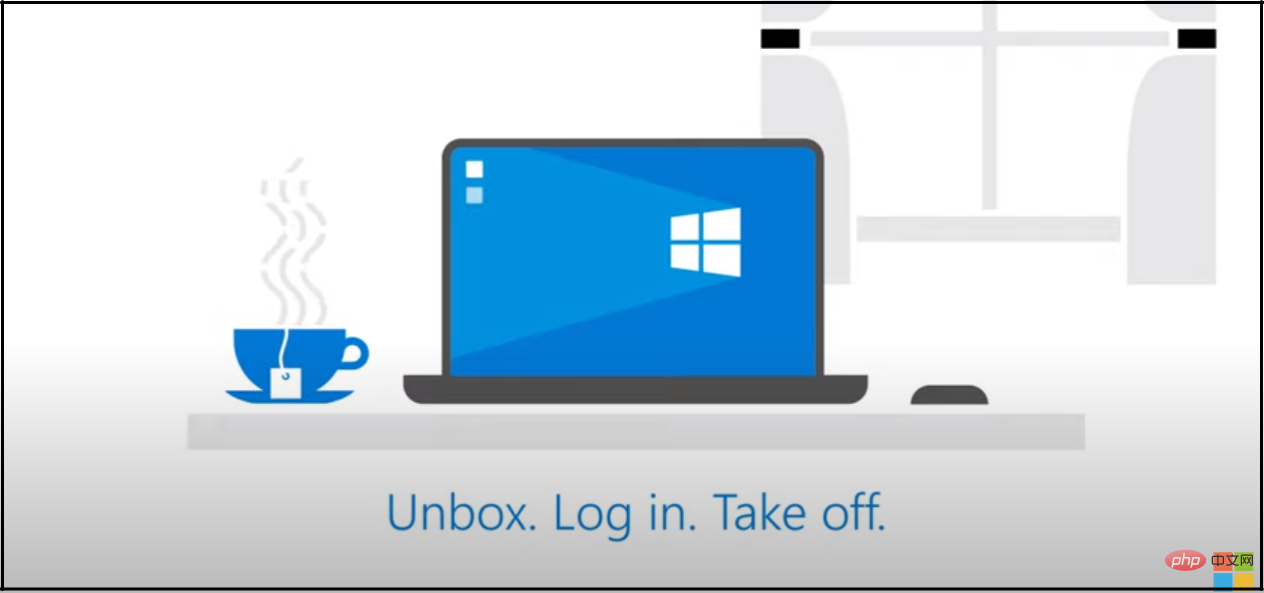
익숙한 Windows 관리 도구를 사용하면 많은 시간과 노력을 절약할 수 있습니다. 이러한 도구에는 Windows Autopilot을 사용한 제로 터치 배포가 포함됩니다.
새로운 장치를 배포하는 것은 시간이 많이 걸리고 어려울 수 있습니다. 그러나 이것은 바뀔 수 있습니다. Windows Autopilot은 전체 배포 프로세스를 단순화하여 사용자와 파트너 모두에게 이익이 됩니다. 주저하지 말고 Windows Autopilot에 대해 자세히 알아보세요.
데이터 보호
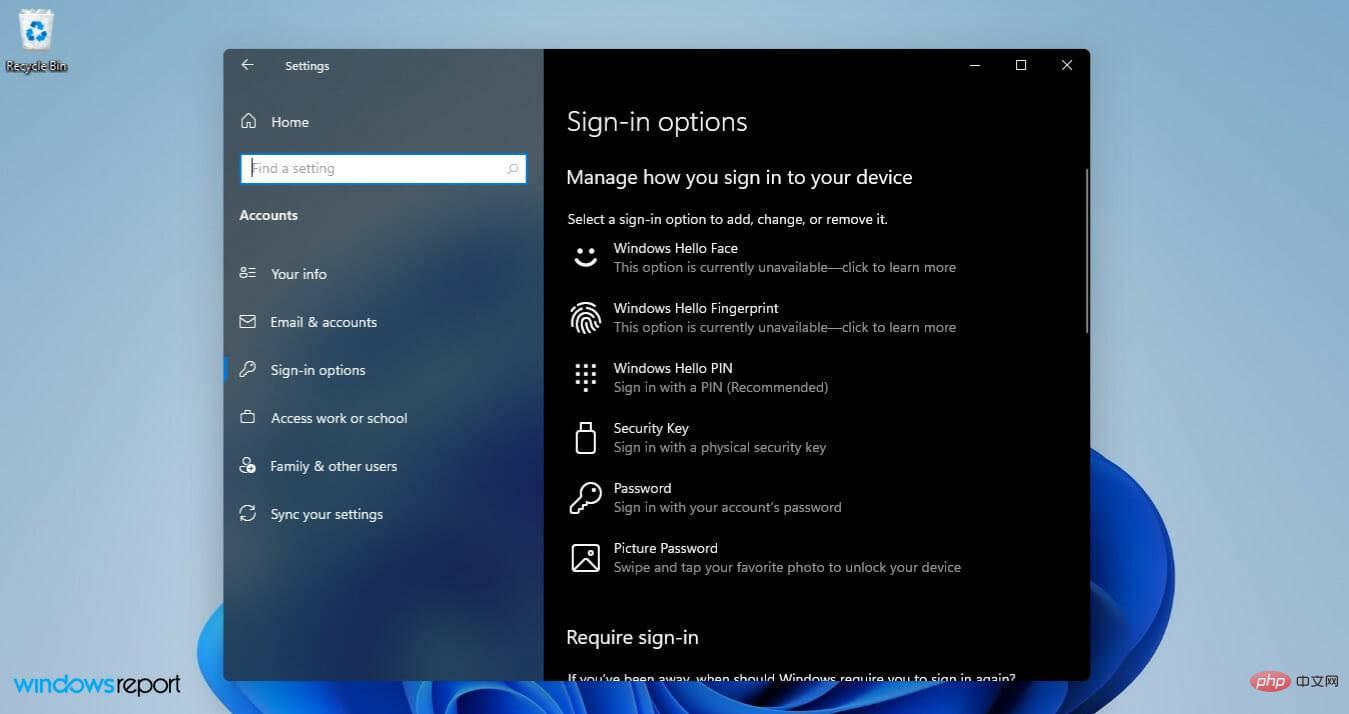
기기와 개인 데이터에 대해 강력하고 포괄적인 내장 보호 기능을 누릴 수 있습니다. 이 버전에서는 비밀번호를 얼굴 또는 지문 로그인으로 대체하여 분실 또는 도난당한 기기에서도 민감한 정보를 보호할 수 있습니다.
다른 사람이 귀하의 데이터에 접근할 수 없도록 모든 것을 잠그는 BitLocker와 BitLocker To Go 덕분입니다.
Power Performance
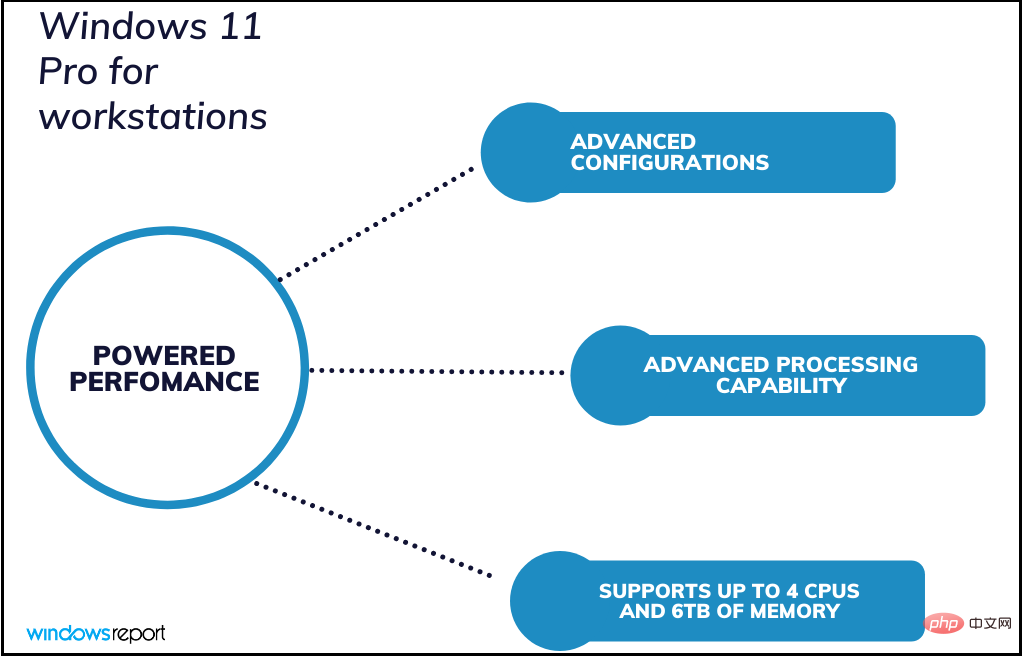
이 버전과 함께 제공되는 고급 구성 및 처리 능력을 통해 작업 효율성을 크게 향상시킬 수 있습니다. 최대 4개의 CPU와 6TB의 메모리를 지원하여 까다로운 작업 부하의 속도를 높입니다.
이 특별한 품질 덕분에 이 워크스테이션은 그래픽 디자인, 게임 제작과 같은 특정 직업에 이상적입니다. 이는 가장 까다로운 애플리케이션에 비휘발성 메모리 모듈을 제공할 수 있는 능력 덕분입니다.
무중단 작업 흐름
또한 고성능 덕분에 이 특별한 운영 체제를 사용하면 귀하와 동료가 원활한 작업 흐름을 즐길 수 있습니다.
가장 까다로운 애플리케이션도 지연 걱정 없이 편안하게 사용할 수 있습니다.
워크스테이션용 Windows 11 Pro의 최소 하드웨어 요구 사항
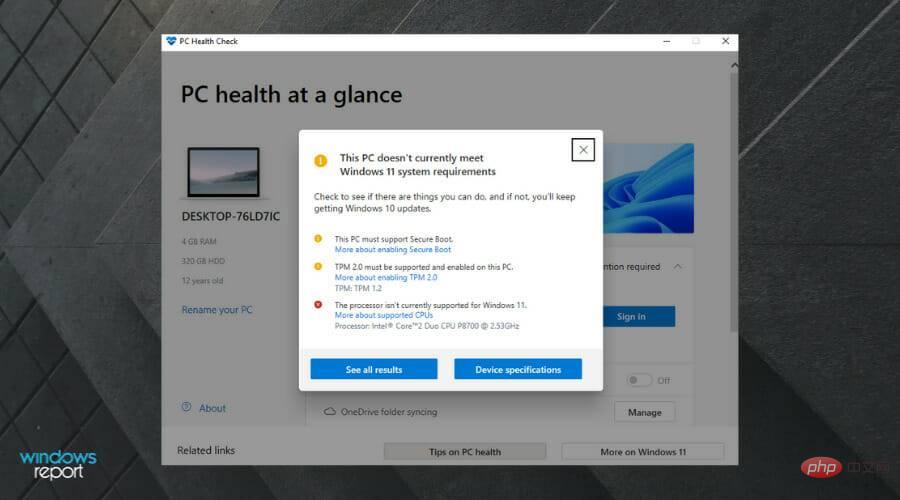
이 빌드를 주문하기 전에 확인해야 할 몇 가지 사항이 있습니다. 해야 할 가장 중요한 일 중 하나는 이 운영 체제를 실행하는 데 필요한 시스템 요구 사항을 이해하는 것입니다.
새 운영 체제를 설치하거나 업그레이드하려면 시스템이 다음과 같은 최소 하드웨어 요구 사항을 충족해야 합니다.
- 프로세서: 컴퓨터 프로세서는 호환 가능한 64비트 프로세서 또는 시스템 온 칩에서 1GHz 이상이어야 합니다. (SoC) 2개 이상의 코어
- RAM: 컴퓨터 RAM 크기는 4GB 이상이어야 합니다.
- 저장소: 설치 요구 사항은 64GB 이상입니다.
- 사용자는 업데이트를 다운로드하고 특정 기능을 활성화하려면 추가 저장 공간이 필요할 수 있습니다.
- 그래픽 카드 WDDM 2.0 드라이버와 DirectX 12 이상 호환 가능
- 시스템 펌웨어: UEFI, 보안 부팅 지원
- TPM: TPM(신뢰할 수 있는 플랫폼 모듈) 버전 2.0
- 모니터: HD(720p) 모니터, 9인치 이상, 8 색상 채널당 비트
또한 최상의 업그레이드 경험을 위해서는 적격 장치가 Windows 10 버전 2004 이상을 실행해야 한다는 점에 유의하는 것이 중요합니다.
Microsoft가 Windows 11에 대해 이렇게 엄격한 요구 사항을 적용하는 이유는 무엇인가요?
이 질문에 대한 답은 운영 체제의 보안 강화에 있습니다. 소프트웨어 회사는 최신 운영 체제가 보안을 주요 초점으로 삼도록 설계되었다고 밝혔습니다.
이 Windows 버전은 역대 가장 안전한 Windows 버전으로 선정되었습니다. 이는 이 최신 운영 체제에 왜 그렇게 엄격한 시스템 요구 사항이 있는지 이해하는 데 도움이 됩니다.
다른 소식으로, PC가 특정 최소 요구 사항을 충족하지 못하는 경우에도 문제를 해결할 수 있는 방법이 있습니다. Microsoft는 지원되지 않는 노트북에 최신 버전의 Windows를 설치하는 방법을 승인했습니다.
위 내용은 워크스테이션용 Windows 11 Pro: 알아야 할 모든 것의 상세 내용입니다. 자세한 내용은 PHP 중국어 웹사이트의 기타 관련 기사를 참조하세요!

핫 AI 도구

Undresser.AI Undress
사실적인 누드 사진을 만들기 위한 AI 기반 앱

AI Clothes Remover
사진에서 옷을 제거하는 온라인 AI 도구입니다.

Undress AI Tool
무료로 이미지를 벗다

Clothoff.io
AI 옷 제거제

AI Hentai Generator
AI Hentai를 무료로 생성하십시오.

인기 기사

뜨거운 도구

메모장++7.3.1
사용하기 쉬운 무료 코드 편집기

SublimeText3 중국어 버전
중국어 버전, 사용하기 매우 쉽습니다.

스튜디오 13.0.1 보내기
강력한 PHP 통합 개발 환경

드림위버 CS6
시각적 웹 개발 도구

SublimeText3 Mac 버전
신 수준의 코드 편집 소프트웨어(SublimeText3)

뜨거운 주제
 7564
7564
 15
15
 1386
1386
 52
52
 87
87
 11
11
 61
61
 19
19
 28
28
 101
101
 Windows 11에서 드라이버 서명 적용을 비활성화하는 방법
May 20, 2023 pm 02:17 PM
Windows 11에서 드라이버 서명 적용을 비활성화하는 방법
May 20, 2023 pm 02:17 PM
Microsoft는 PC의 보안을 유지하기 위해 Windows에 여러 가지 보안 기능을 내장했습니다. 그 중 하나는 Windows 11의 드라이버 서명 적용입니다. 이 기능을 활성화하면 Microsoft에서 디지털 서명한 드라이버만 시스템에 설치할 수 있습니다. 이는 대부분의 사용자를 보호하므로 대부분의 사용자에게 도움이 됩니다. 그러나 운전자 서명 시행을 활성화하는 데에는 단점이 있습니다. 귀하의 장치에 작동하는 드라이버를 찾았지만 완전히 안전함에도 불구하고 Microsoft에서 서명하지 않았다고 가정해 보겠습니다. 하지만 설치할 수는 없습니다. 따라서 Windows 11에서 드라이버 서명을 비활성화하는 방법을 알아야 합니다.
 Windows 11 또는 10에서 Microsoft Store를 활성화 또는 비활성화하는 4가지 방법
May 14, 2023 am 10:46 AM
Windows 11 또는 10에서 Microsoft Store를 활성화 또는 비활성화하는 4가지 방법
May 14, 2023 am 10:46 AM
Microsoft Store를 비활성화해야 하는 몇 가지 이유는 다음과 같습니다. 원치 않는 알림을 중지합니다. 보안 또는 개인 정보 보호를 개선하기 위해 Microsoft Store의 백그라운드 프로세스를 제한하여 데이터를 저장합니다. Store 또는 Store에서 설치하는 앱과 관련된 일부 문제를 해결합니다. 자녀, 가족 또는 다른 사용자가 허가 없이 앱을 다운로드하지 못하도록 제한합니다. Windows Store를 비활성화하거나 활성화하는 단계 이 자습서를 따르기 전에 Microsoft Store를 비활성화하면 해당 서비스가 필요한 모든 앱의 설치도 중지됩니다. 스토어를 이용하려면 차단과 마찬가지로 서비스를 활성화해야 합니다. 1. WindowsStore 백그라운드 서비스 차단 Microsoft Store를 다음과 같이 제한하지 않도록 합시다.
 Windows 11 정품 인증 오류 0xc004c060 수정 방법
May 17, 2023 pm 08:47 PM
Windows 11 정품 인증 오류 0xc004c060 수정 방법
May 17, 2023 pm 08:47 PM
Windows 11 정품 인증 오류 0xc004c060이 발생하는 이유는 무엇입니까? 먼저 정품 Windows를 사용하고 있고 라이센스 키가 유효한지 확인하십시오. 또한 공식 소스에서 얻은 것인지, 설치된 OS 버전에 맞는 키인지도 확인해보세요. 이들 중 하나라도 문제가 있는 경우 Windows 11 정품 인증 오류 0xc004c060이 발생할 수 있습니다. 따라서 이를 확인하고 모든 것이 올바른 것으로 확인되면 다음 섹션으로 이동하세요. 신뢰할 수 없는 수단을 통해 키를 얻었거나 설치된 복사본이 불법 복제 버전이라고 생각하는 경우 Microsoft에서 유효한 키를 구입해야 합니다. 이 외에도 잘못 구성된 설정, 누락
 0x80010105: 이 Windows 업데이트 오류를 해결하는 방법
May 17, 2023 pm 05:44 PM
0x80010105: 이 Windows 업데이트 오류를 해결하는 방법
May 17, 2023 pm 05:44 PM
Microsoft는 기능을 개선하거나 운영 체제의 보안을 강화하기 위해 Windows 업데이트를 정기적으로 출시합니다. 이러한 업데이트 중 일부는 무시할 수 있지만 항상 보안 업데이트를 설치하는 것이 중요합니다. 이러한 업데이트를 설치하는 동안 오류 코드 0x80010105가 발생할 수 있습니다. 연결이 불안정하면 일반적으로 대부분의 업데이트 오류가 발생하며 연결이 다시 설정되면 문제가 없습니다. 그러나 일부는 이 문서에서 볼 수 있는 0x80010105 오류와 같은 더 기술적인 문제 해결이 필요합니다. WindowsUpdate 오류 0x80010105의 원인은 무엇입니까? 이 오류는 컴퓨터가 한동안 업데이트되지 않은 경우 발생할 수 있습니다. 일부 사용자는 자신의 이유로 W를 영구적으로 비활성화했을 수 있습니다.
 Windows 11/10에서 런타임 오류 339를 수정하는 방법
May 13, 2023 pm 11:22 PM
Windows 11/10에서 런타임 오류 339를 수정하는 방법
May 13, 2023 pm 11:22 PM
프로그램을 실행할 때 런타임 오류 339가 발생하는 데는 여러 가지 이유가 있을 수 있습니다. 그 중 일부는 일부 ocx 또는 dll 파일이 없거나 손상되었거나 dll 또는 ocx가 등록되지 않았을 수 있습니다. 이는 응용 프로그램의 원활한 실행을 위한 성가신 경험이 될 것입니다. 다음은 런타임 오류 339 오류 - 런타임 오류 339: 구성 요소 DUZOCX32.OCX가 올바르게 등록되지 않았거나 파일이 누락된 경우에 표시될 수 있는 몇 가지 오류 메시지입니다. 오류 – 런타임 오류 339. 구성 요소 MSMASK32.ocx 또는 해당 종속성 중 하나가 올바르게 등록되지 않았습니다. 파일이 없거나 잘못되었습니다. 오류 – 런타임 오류 '339': 'FM20.DLL' 구성 요소 또는 해당 종속성 중 하나가 올바르게 기록되지 않았습니다.
 Windows 11 또는 10에서 높은 DPI 설정에 대한 디스플레이 배율을 비활성화하는 방법
May 22, 2023 pm 10:11 PM
Windows 11 또는 10에서 높은 DPI 설정에 대한 디스플레이 배율을 비활성화하는 방법
May 22, 2023 pm 10:11 PM
Windows 10 이상의 기본 디스플레이 크기 조정 기능은 Windows 운영 체제의 핵심 구성 요소입니다. 그러나 때로는 특정 앱의 이 기능으로 인해 호환성 문제, 읽을 수 없는 텍스트, 흐릿한 로고 및 궁극적으로 앱 충돌이 발생할 수 있습니다. 2160p 이상의 해상도를 다루는 경우 이는 큰 골칫거리가 될 수 있습니다. 높은 DPI 설정에서 기본 디스플레이 크기 조정 기능을 비활성화하는 방법에는 여러 가지가 있습니다. 우리는 각 프로세스에 대해 가장 좋은 방법과 자세한 단계별 지침을 선택했습니다. 높은 DPI 설정에서 디스플레이 크기 조정을 비활성화하는 방법 단일 응용 프로그램에 대해 높은 DPI 크기 조정을 비활성화하기만 하면 되고 전체 창에 대해 비활성화하는 방법도 있습니다.
 Windows 10에서 코어 파킹을 비활성화하는 방법
May 16, 2023 pm 01:07 PM
Windows 10에서 코어 파킹을 비활성화하는 방법
May 16, 2023 pm 01:07 PM
Windows 사용자이고 시스템의 핵심 주차 기능을 비활성화하려는 경우 이 문서에서 프로세스를 안내합니다. 코어주차란? 핵심 주차 기능은 절전 메커니즘입니다. 이는 일부 프로세서를 어떤 작업도 수행하지 않고 전력을 거의 또는 전혀 소비하지 않는 절전 모드로 전환합니다. 이는 에너지 소비를 줄여 시스템의 열을 줄이는 데 도움이 됩니다. 이러한 코어는 필요할 때 언파킹됩니다. 이 기능을 비활성화해야 하는 사용자, 특히 게이머는 거의 없습니다. 이 기능을 비활성화하면 시스템 성능이 향상됩니다. Windows 레지스트리 편집기를 사용하여 Windows Core Parking 비활성화 1단계: Windows + R 키를 동시에 사용하여 실행 프롬프트를 엽니다. 2단계: 실행 프롬프트에서
 Windows에서 배달 최적화 서비스를 비활성화하는 5가지 방법
May 17, 2023 am 09:31 AM
Windows에서 배달 최적화 서비스를 비활성화하는 5가지 방법
May 17, 2023 am 09:31 AM
Windows 컴퓨터에서 배달 최적화 서비스를 비활성화하려는 데에는 여러 가지 이유가 있습니다. 그러나 독자들은 따라야 할 올바른 단계를 모른다고 불평합니다. 이 가이드에서는 몇 단계를 거쳐 배달 최적화 서비스를 비활성화하는 방법을 설명합니다. 서비스에 대해 자세히 알아보려면 services.msc를 여는 방법 가이드를 확인하세요. 배달 최적화 서비스는 무엇을 합니까? 배달 최적화 서비스는 클라우드 호스팅 솔루션을 갖춘 HTTP 다운로더입니다. 이를 통해 Windows 장치는 대체 소스에서 Windows 업데이트, 업그레이드, 응용 프로그램 및 기타 대용량 패키지 파일을 다운로드할 수 있습니다. 또한 배포 시 여러 장치에서 이러한 패키지를 다운로드할 수 있도록 하여 대역폭 소비를 줄이는 데 도움이 됩니다. 게다가 윈도는



